사이트 회원: 회원 공간에 프로필 페이지 추가하기
4 분
페이지 메뉴
- 회원 공간에 프로필 페이지 추가하기
- 프로필 페이지 사용자 지정하기
- 회원 프로필에 표시되는 입력란 변경하기
사이트 회원에게 온라인 커뮤니티에서 스스로를 표현할 수 있는 개인 프로필을 제공하세요. 회원은 프로필을 사용자 지정해 직접 작성한 소개글, 이미지, 동영상 등을 표시할 수 있습니다.
도움말:
소셜 앱을 사용하면 (예: Wix 블로그, Wix 게시판, 파일 공유) 프로필 페이지가 자동으로 사이트에 추가됩니다. 페이지 패널에 기존에 추가된 페이지가 있는지 확인할 수 있습니다.
회원 공간에 프로필 페이지 추가하기
회원 공간에 프로필 페이지가 없다면 에디터의 페이지 패널에서 직접 추가할 수 있습니다.
Wix 에디터
Studio 에디터
- 에디터 왼쪽에서 메뉴 및 페이지
 를 클릭합니다.
를 클릭합니다. - 회원 공간을 클릭합니다.
- + 회원 페이지 관리 버튼을 클릭합니다.
- 회원 페이지 섹션 아래에서 프로필 옆 + 탭 추가를 클릭합니다.
도움말:
에디터에서 바로 탭을 추가 및 제거할 수도 있습니다. 에디터에서 회원 페이지 요소를 클릭한 후 회원 페이지 관리를 클릭해 회원 메뉴에 탭을 추가 및 제거하세요.
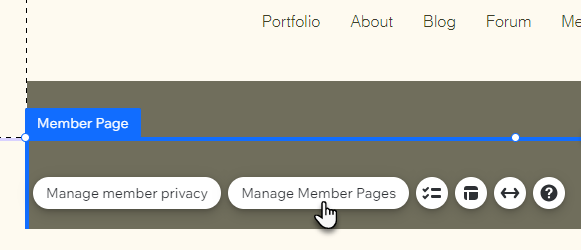
프로필 페이지 사용자 지정하기
프로필 페이지의 디자인, 레이아웃, 텍스트의 설정을 조정해 사이트의 스타일과 어울리게 만들 수 있습니다.
Wix 에디터
Studio 에디터
- 에디터에서 프로필 페이지로 이동합니다.
- 에디터 왼쪽에서 페이지
 아이콘을 클릭합니다.
아이콘을 클릭합니다. - 회원 공간 아래에서 회원 페이지를 클릭합니다.
- 드롭다운에서 프로필 탭을 선택합니다.

- 에디터 왼쪽에서 페이지
- 페이지에서 프로필 요소를 선택합니다.
- 설정을 클릭합니다.
- 설정 패널에서 탭을 클릭해 다음을 사용자 지정합니다.
- 레이아웃: 프로필 페이지의 섹션 간격을 조정합니다.
- 섹션: 페이지의 섹션에 표시되는 텍스트와 정보를 표시합니다. (예: 머리글, 소개)
- 디자인: 페이지 내 여러 요소(예: 버튼, 구분선, 프로필 배경)의 글꼴과 색상을 변경합니다.
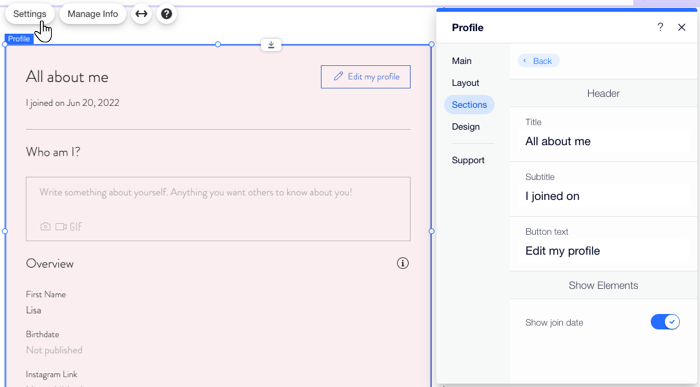
회원 프로필에 표시되는 입력란 변경하기
회원 프로필 페이지에 어떤 정보를 표시할지 선택하세요. 이름, 이메일과 같은 추천 입력란을 선택하거나 필요에 맞게 사용자 지정 입력란을 추가하세요. 회원 프로필에도 표시되도록 입력란을 공개로 설정하세요.
입력란을 변경하려면:
- 사이트 대시보드의 사이트 회원으로 이동합니다.
- 오른쪽 상단에서 더보기를 클릭합니다.
- 회원 정보 관리를 클릭합니다.
- 현재 입력란은 정보 입력란 사용자 지정하기 아래에 표시됩니다. 아래를 클릭해 지침을 확인하세요.
입력란 추가하기
입력란 공개하기
입력란 비공개하기
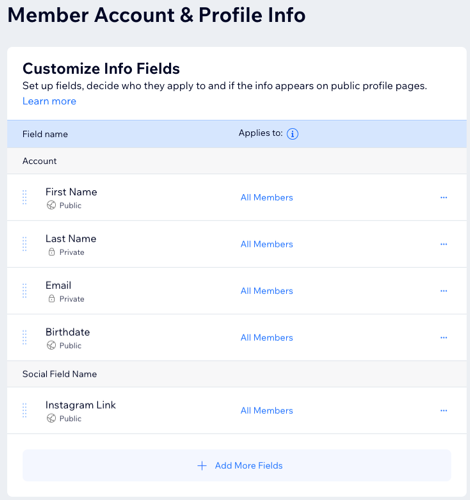
도움말:
각 입력란마다 모든 사이트 회원이 입력할 수 있는지, 일부 선택된 회원만 입력할 수 있는지 선택할 수 있습니다. 특정 회원만 입력할 수 있는 입력란 추가에 대한 자세한 정보를 확인하세요.


 아이콘을 클릭합니다.
아이콘을 클릭합니다.